Win10如何解除磁碟保護? win10一鍵解除磁碟保護方法
- 王林轉載
- 2024-02-13 10:06:061291瀏覽
php小編百草為您介紹Win10解除磁碟保護的一鍵方法。在使用Win10系統時,有時會因為磁碟受到保護而無法進行某些操作,例如格式化磁碟或刪除檔案。這時,我們可以透過一鍵解除磁碟保護的方法來解決這個問題。接下來,我們將詳細介紹如何在Win10系統中解除磁碟保護,幫助您順利完成操作。
win10一鍵解除磁碟保護方法
1、先修改註冊表,按快速鍵「win r」開啟執行,輸入「regedit」開啟登錄機碼。
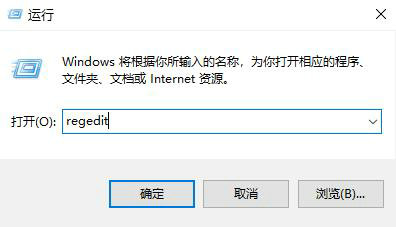
2、在登錄中,依序的選擇展開:
HKEY_LOCAL_MACHINE/SYSTEM/CurrentControlSet/Control/StorageDevicePolicies。
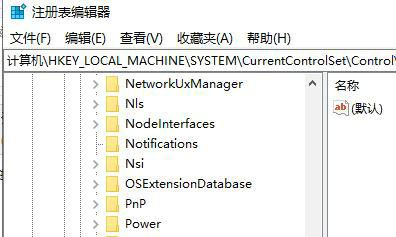
3、將右側顯示視窗中的「WriteProtect」打開,並將「數值資料」修改為0,並點選確定。
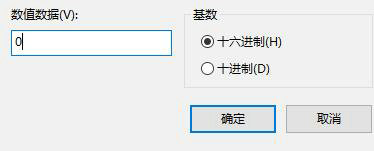
以上是Win10如何解除磁碟保護? win10一鍵解除磁碟保護方法的詳細內容。更多資訊請關注PHP中文網其他相關文章!
陳述:
本文轉載於:xpwin7.com。如有侵權,請聯絡admin@php.cn刪除

